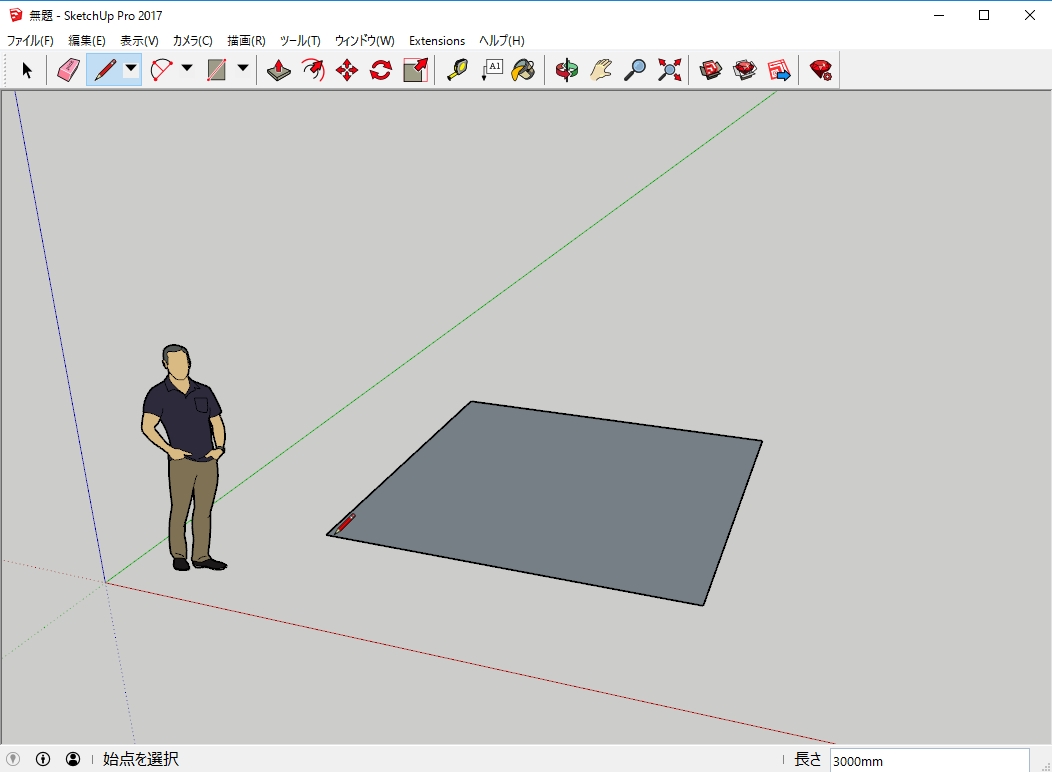SketchUp 線ツールを使って四角形の描き方をご説明します。
・線のツールバー →プルダウンメニュー → 線ツールを選択
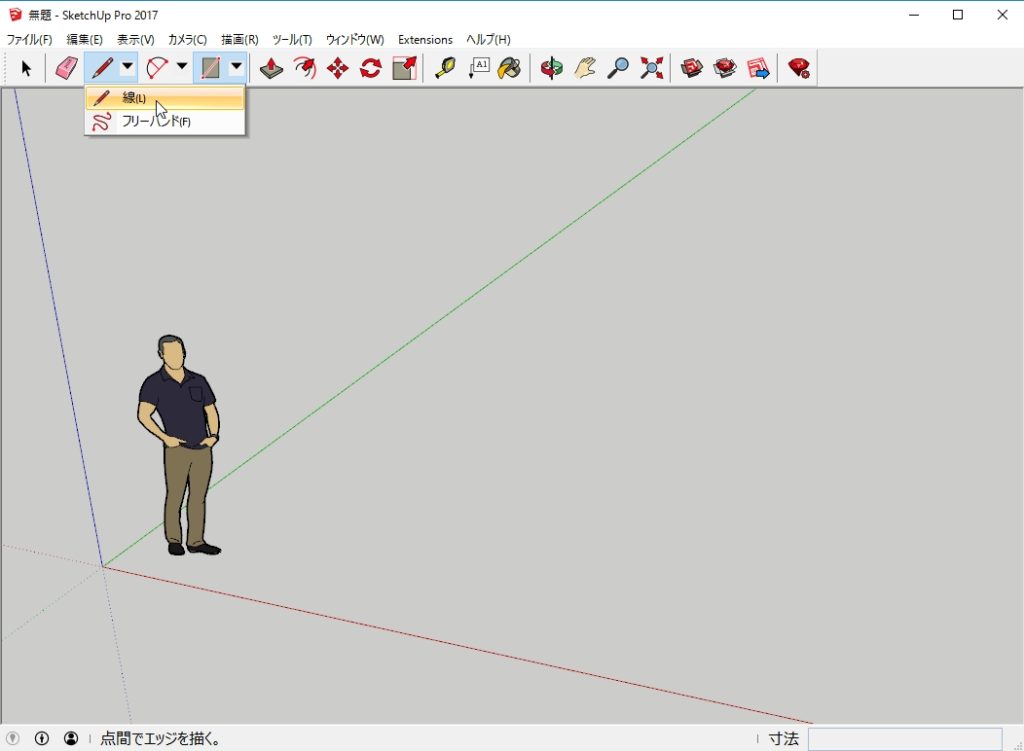
・線ツールをクリック
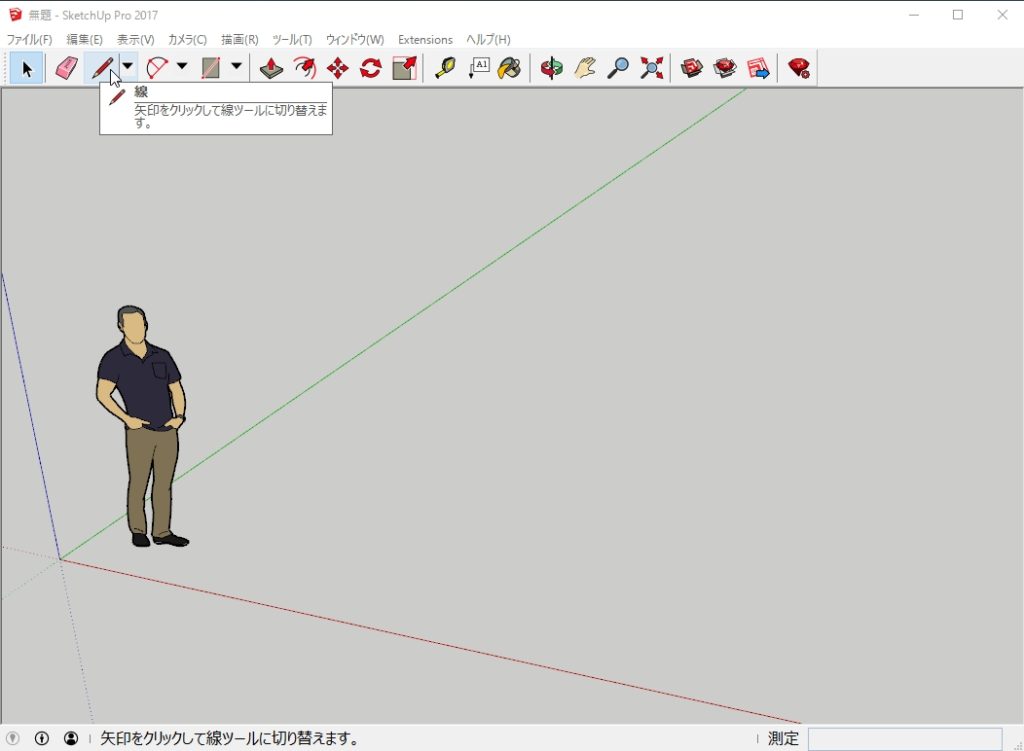
・任意の所、一点目をクリック
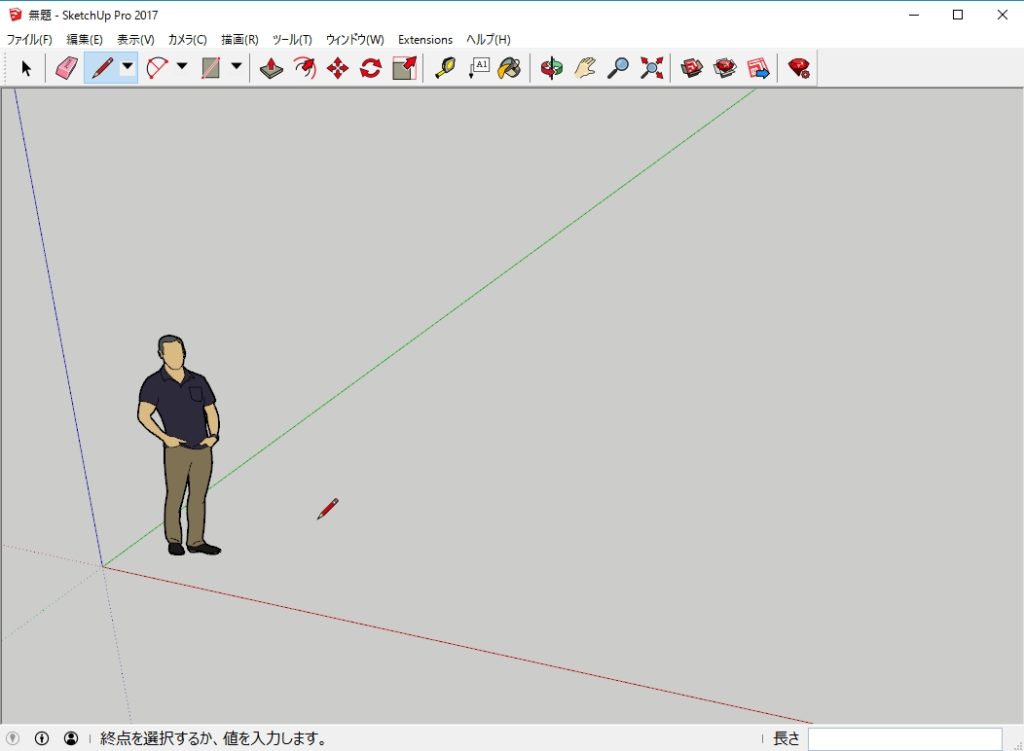
・ツールヒント(簡易な説明文字)緑の軸上 を意識しながらマウスを移動する
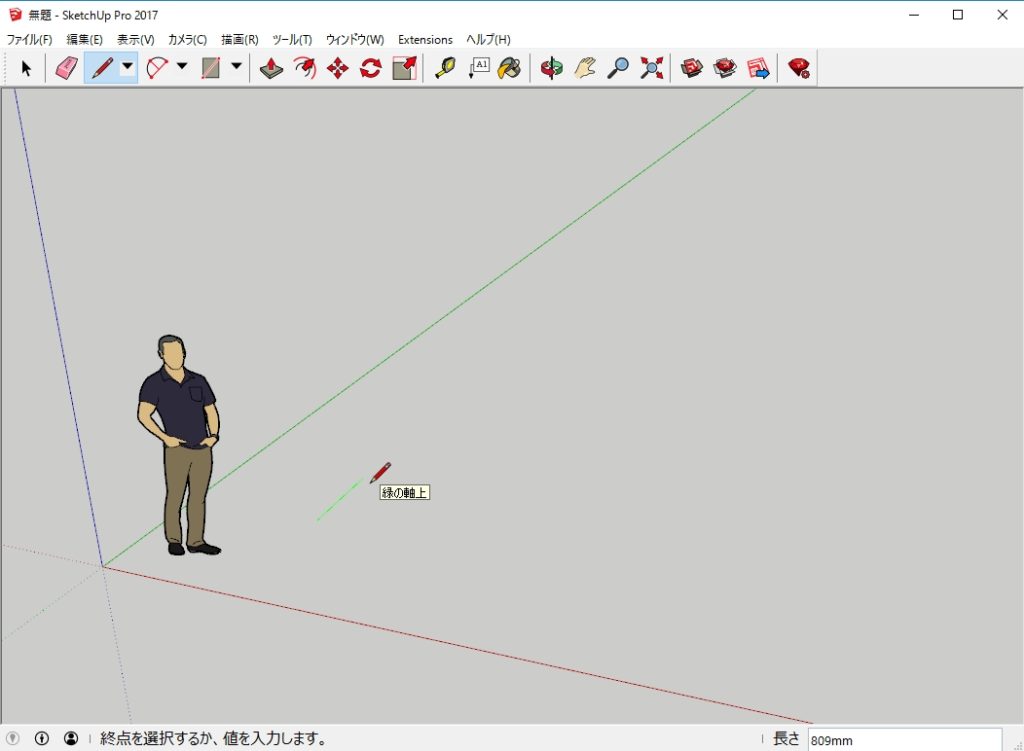
・そのまま伸ばし
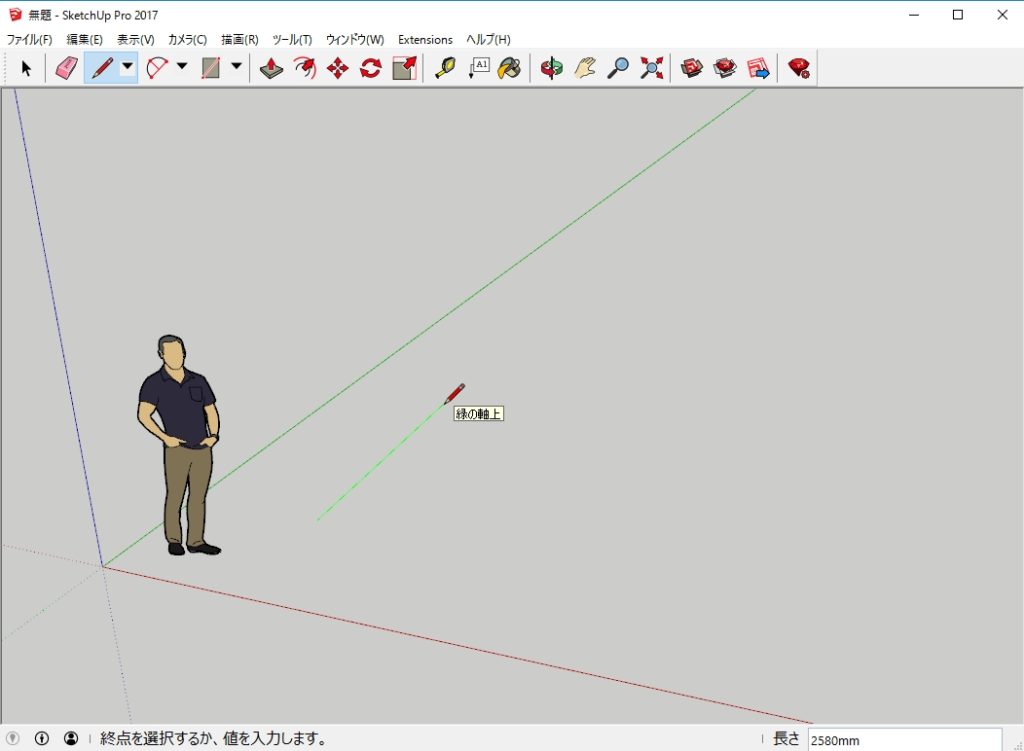
・任意の所まで持っていき(ツールヒント ここでは3,000mm)
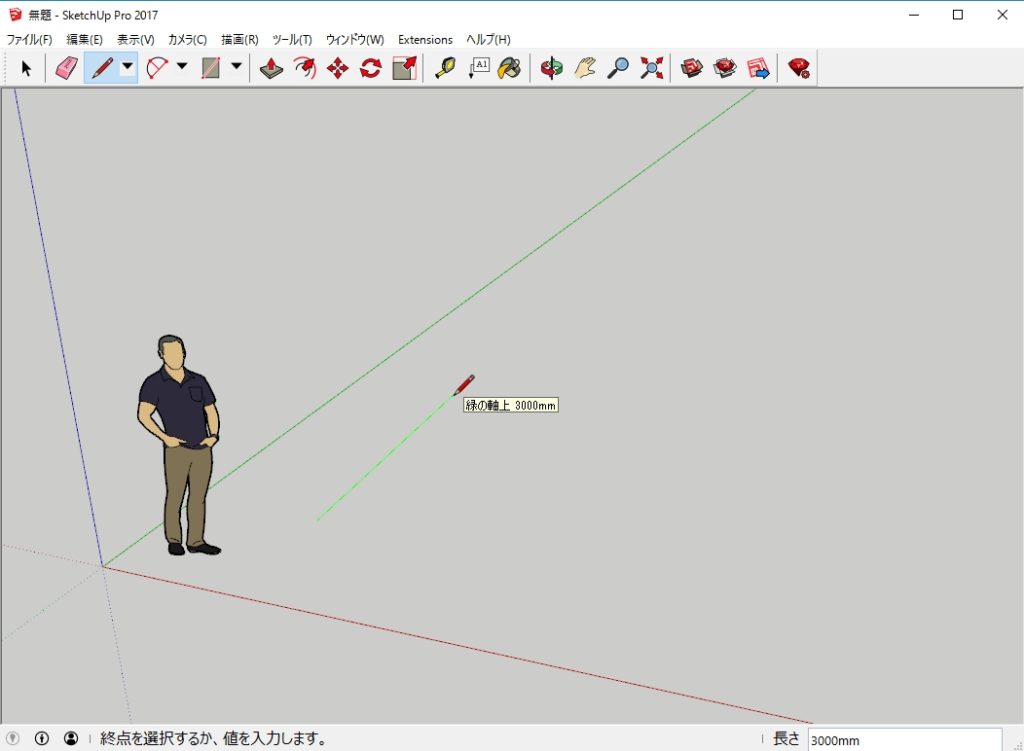
・クリック。 緑の線が 黒 に変わり線が引かれる。

・次は赤軸方向へ線を引く(ここでは右側へ)
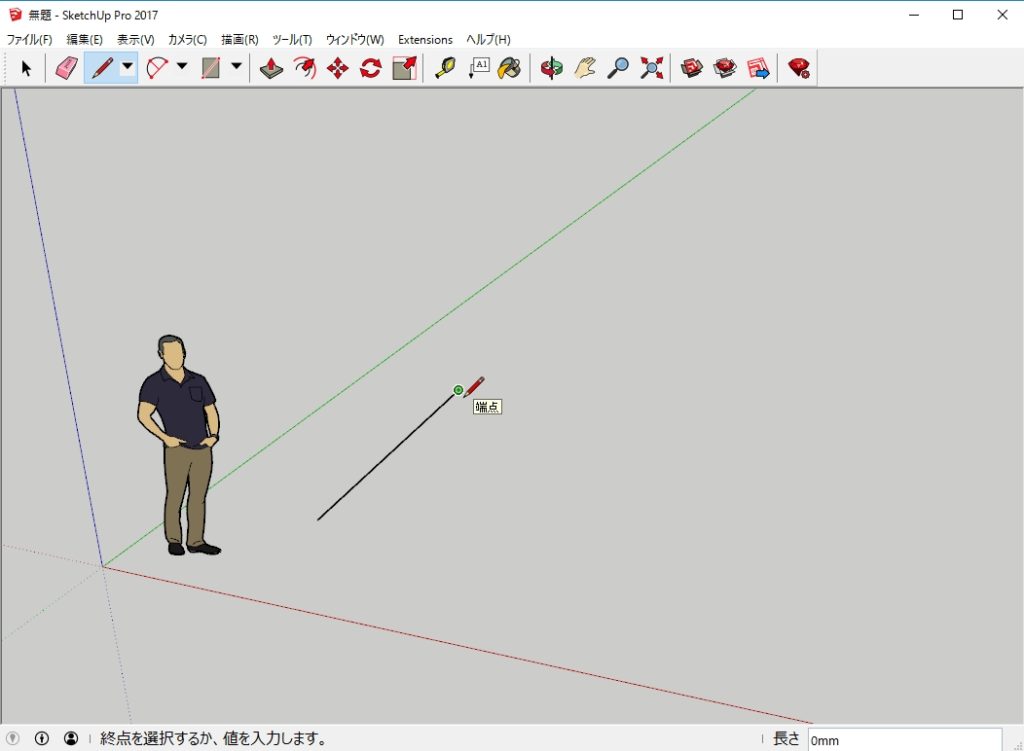
・線が赤色になっている事を意識しながら、マウスを移動。
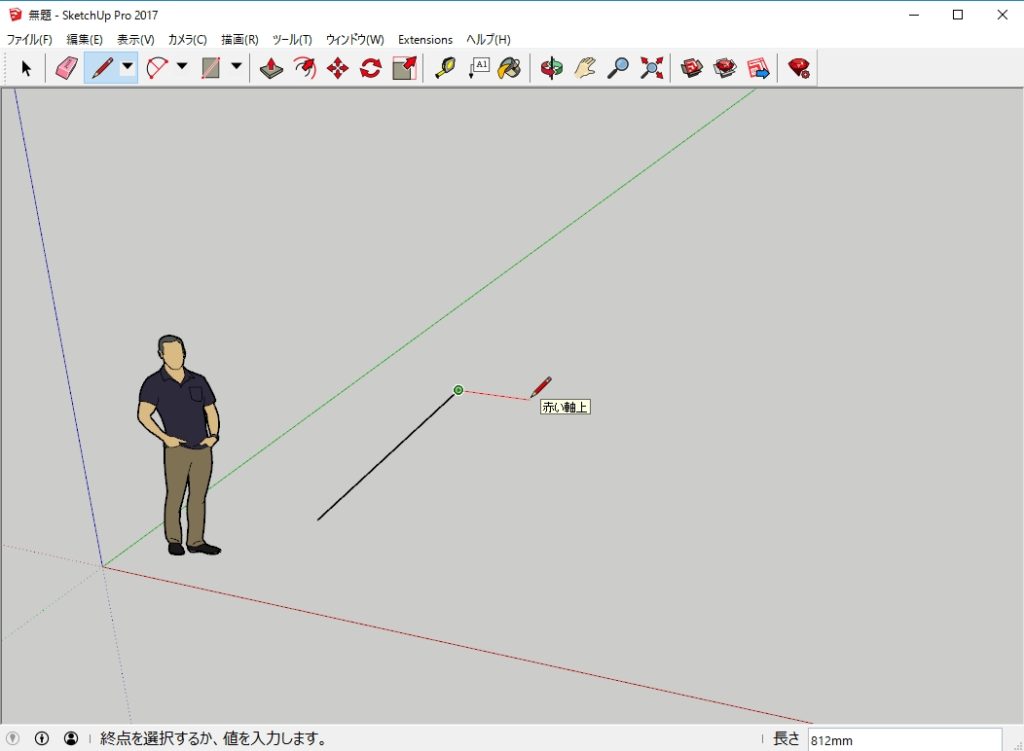
・赤線上の任意の所でクリック。(ここでは3,000 )
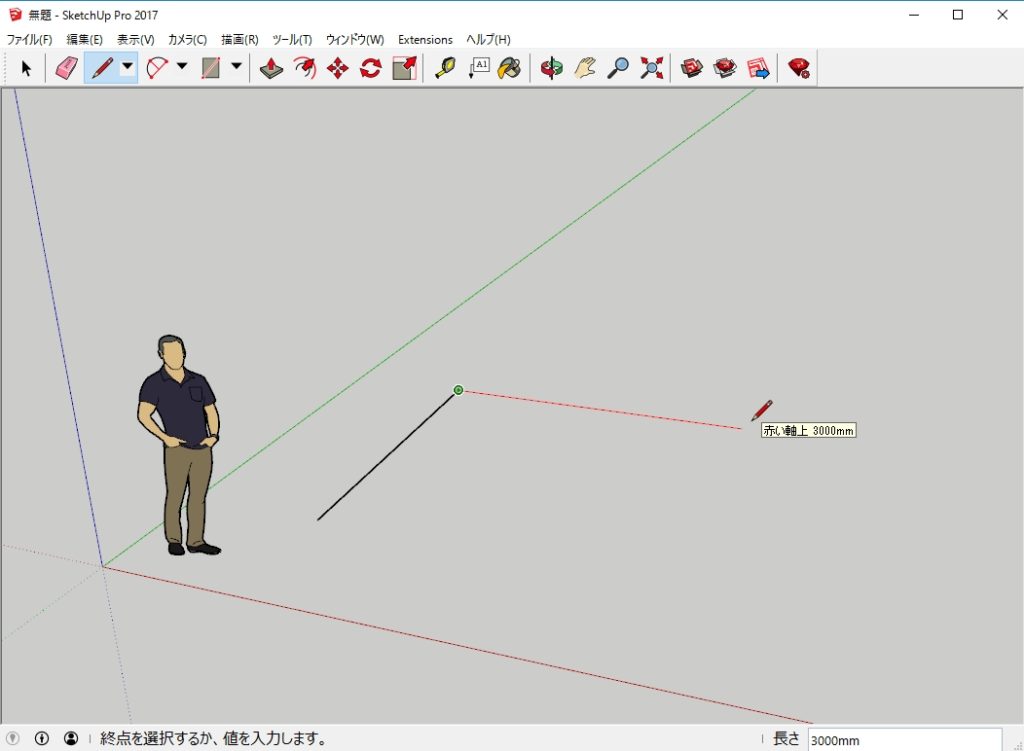
・線が黒色になり、・・・。線が引ける。

・今度はまた、緑線上にマウスを移動。
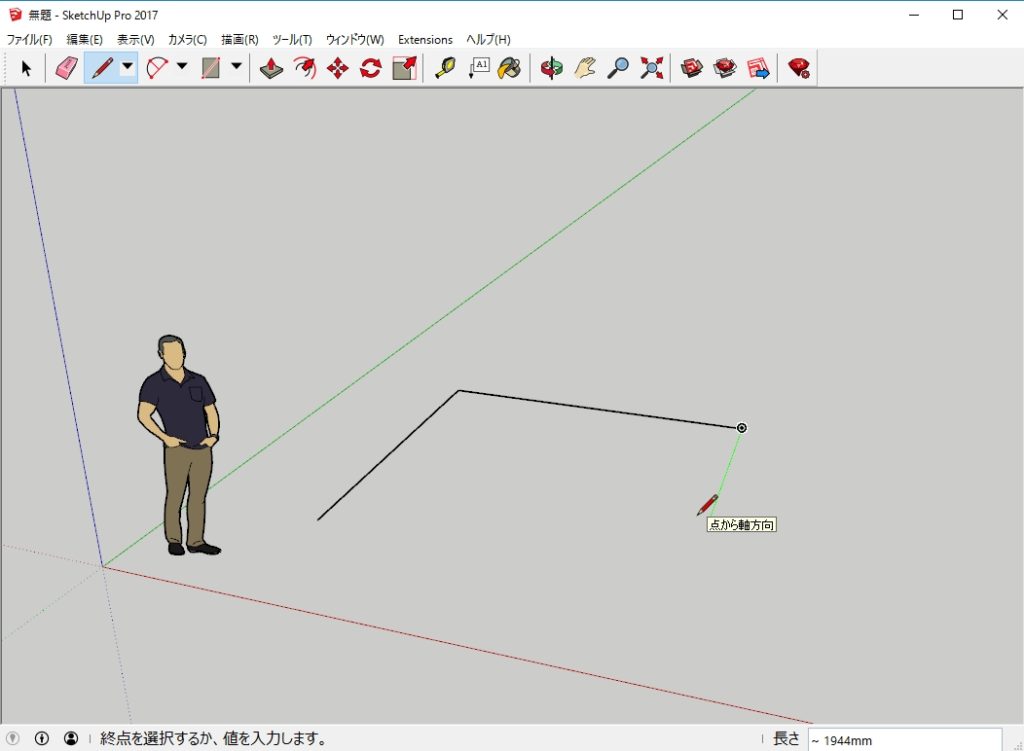
・反対側の緑軸上の線の端点近くまでいくと、グレーの丸印のポイントが出てきて、赤軸と平行な点線が現れますので そこで クリック。
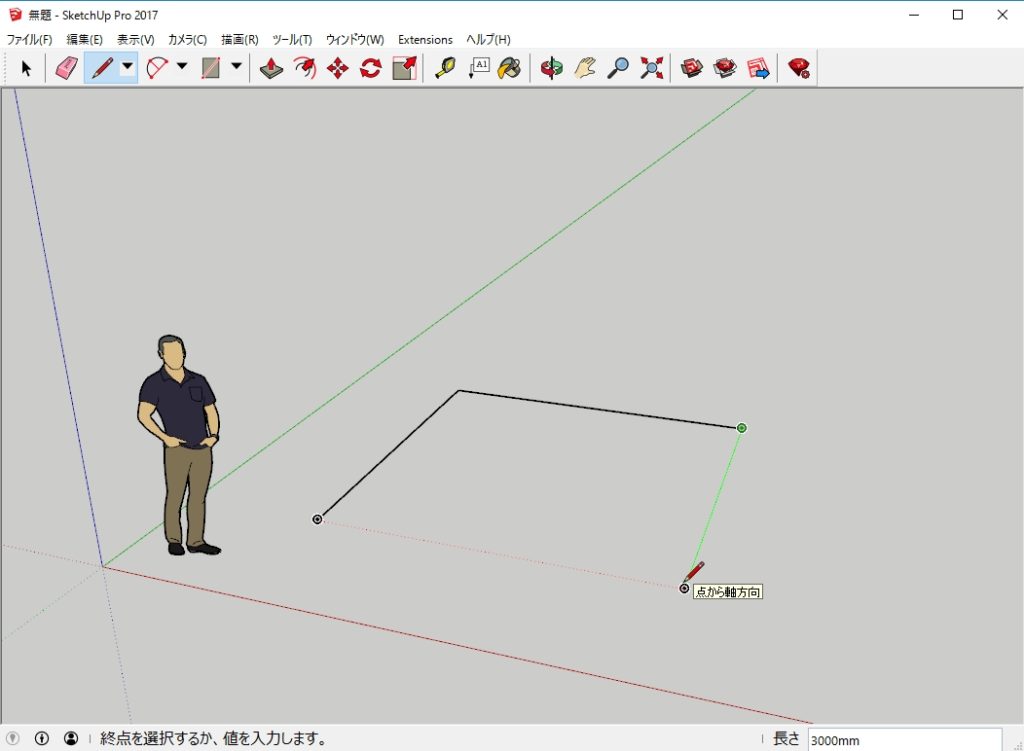
・線が黒くなり、黒い線が引かれる。
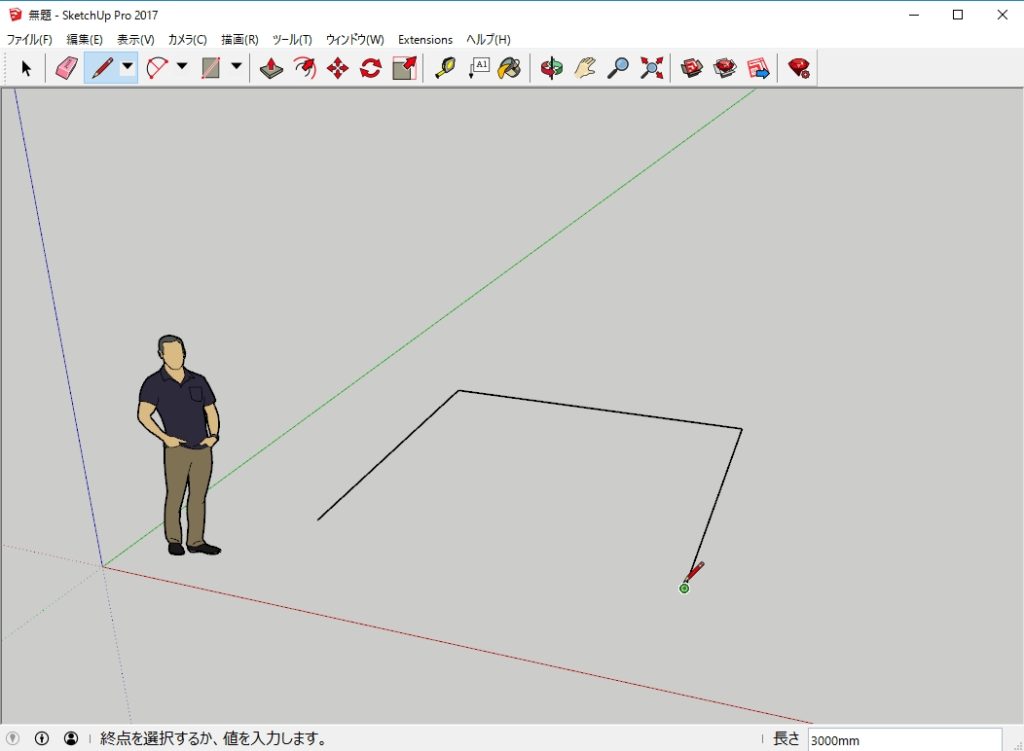
・また、赤線上を意識しながらマウスを移動する。
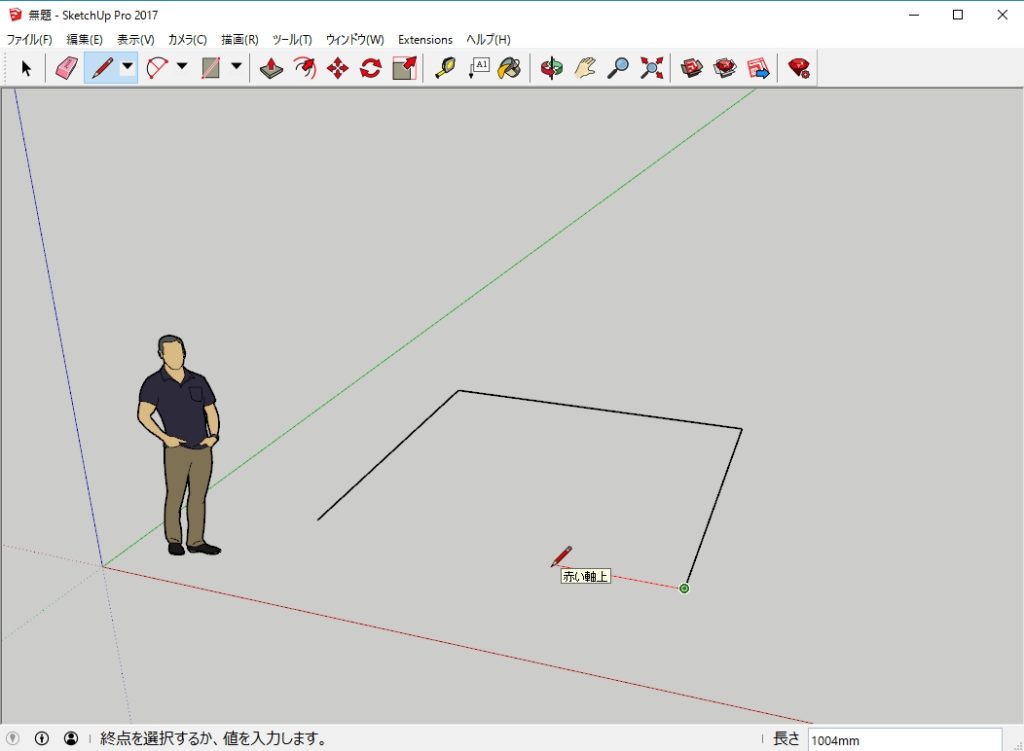
・一番最初の一点目のポイントに向かってマウスを移動し、端点をクリック。
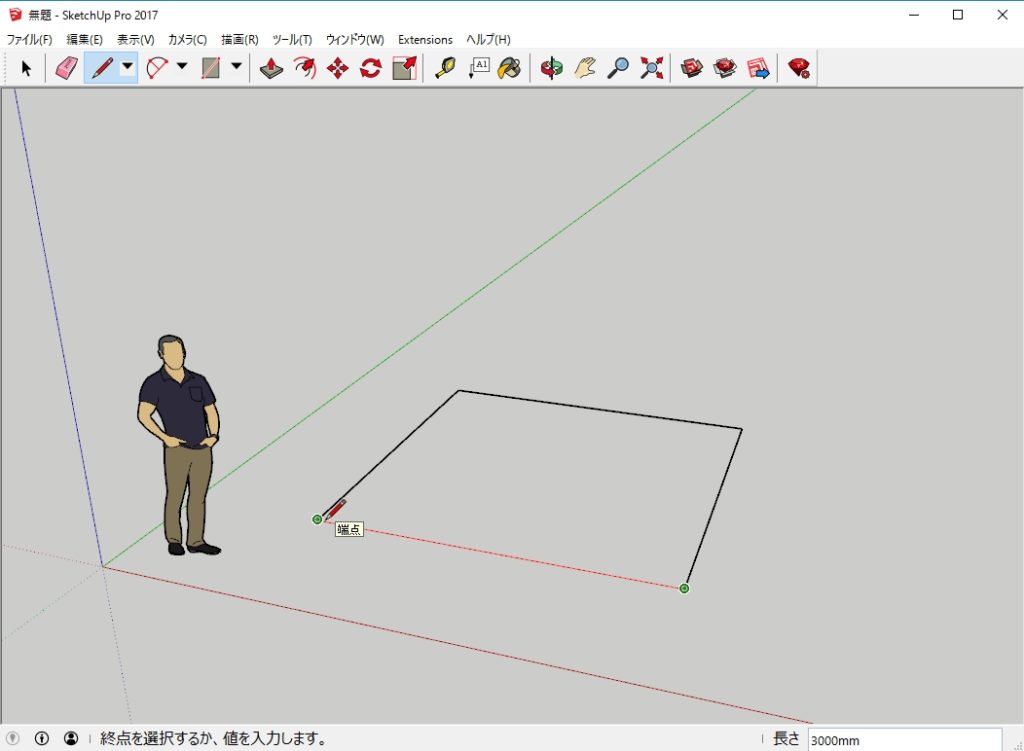
・線が黒くなり、線が引ける。四本の線が閉じられると、自動的に面が出来てグレーに着色される。
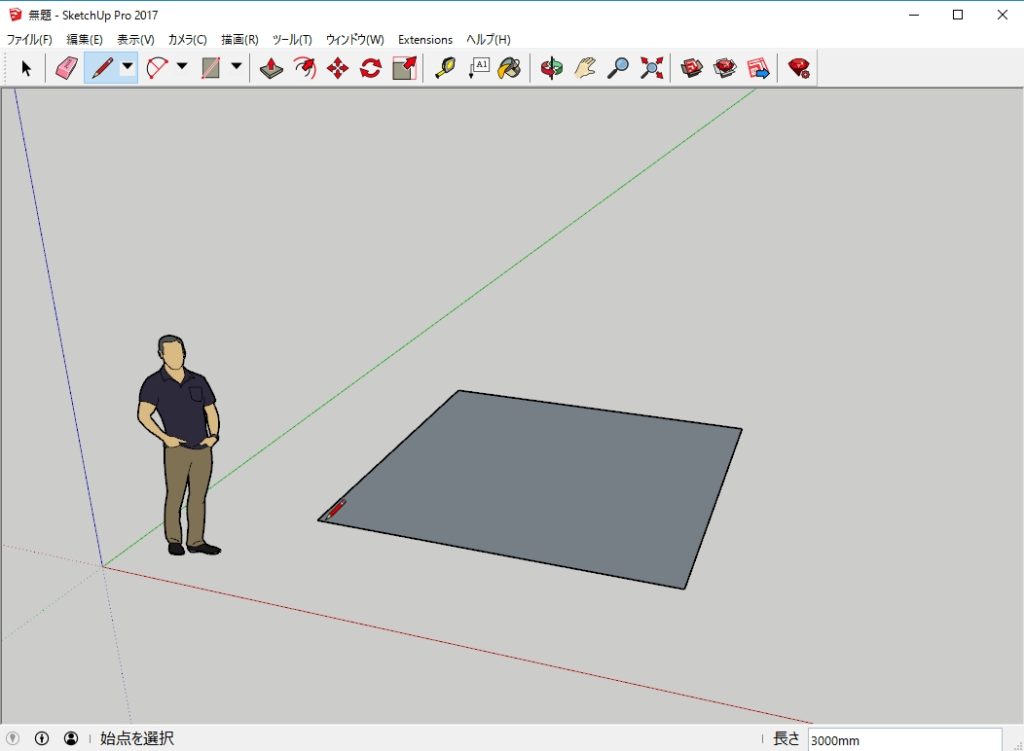
四角が出来上がりました。(3,000角の正方形)